win7视觉效果怎么设置好 win7笔记本视觉效果怎么设置
更新时间:2022-01-13 16:16:00作者:zhong
在win7系统上,要是觉得屏幕视觉效果不是很好的,是可以调整的,但是也有用户怕自己乱设置给电脑带来其他问题,就想知道要怎么设置才好,那么win7笔记本视觉效果怎么设置呢,下面小编给大家分享win7视觉效果的设置方法。
推荐系统:win7旗舰版永久激活
解决方法:
1、右击电脑计算机,如图。

2、接着我们来选择电脑的【属性】,如图。
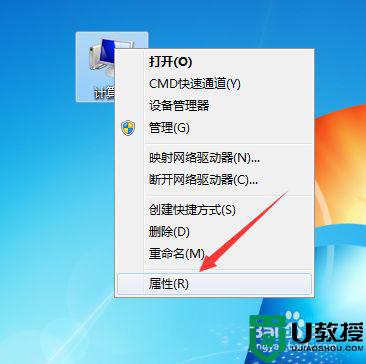
3、电脑属性界面,小编和大家点开下【高级系统设置】,如图。
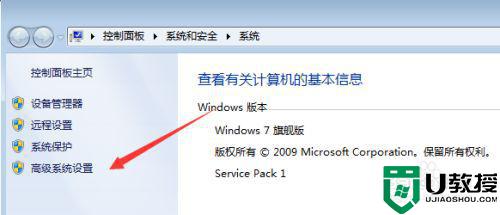
4、【高级系统设置】界面里,我们接着来操作下,小编和大家点开下【设置】,如图。
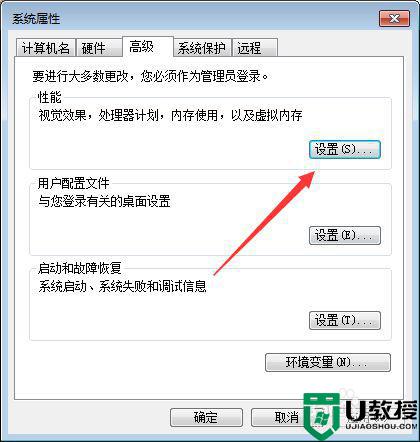
5、【设置】界面里,和大家一样,小编看到视觉效果默认为【调整为最佳性能】,如图。
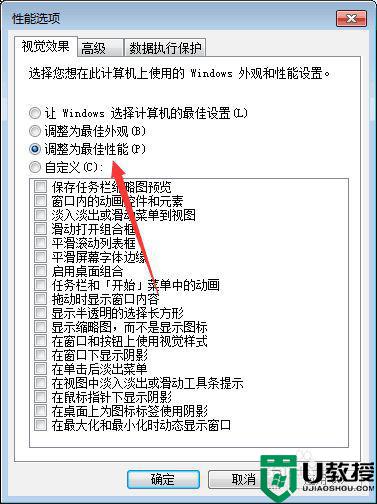
6、我们就需要把【调整为最佳性能】设置为【让Windows选择最佳的设置】,如图。
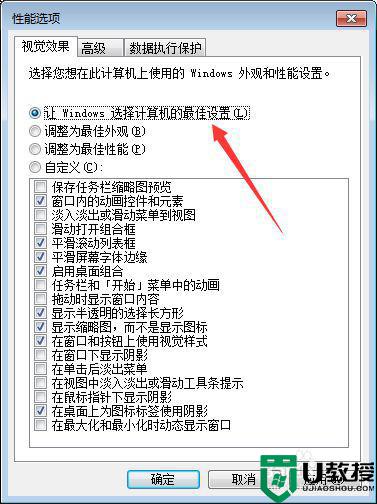
以上就是win7笔记本视觉效果的设置方法,需要调节更好的效果,可以按上面的方法来进行设置。
win7视觉效果怎么设置好 win7笔记本视觉效果怎么设置相关教程
- win7视觉效果怎么设置最好 win7视觉效果自定义调整最佳方法
- 怎么调整Win7系统视觉效果设置
- win7毛玻璃效果设置方法 win7怎么开启毛玻璃透明效果
- win7随身wifi效果差怎么办 win7系统360随身wifi效果不好如何处理
- w7烟雾头盔怎么调效果最好 w7烟雾保护头盔如何设置效果最好
- win7窗口设置为透明方法 win7窗口怎么启用透明效果
- win7怎么开毛玻璃 win7毛玻璃效果设置步骤
- 文档添加水印win7怎么弄 win7文档添加水印效果设置方法
- 苹果笔记本win7轻触怎么设置 苹果电脑win7系统怎么设置轻触
- win7视频驱动不支持aero怎么办 win7视频卡驱动不支持aero效果怎么办
- Win11怎么用U盘安装 Win11系统U盘安装教程
- Win10如何删除登录账号 Win10删除登录账号的方法
- win7系统分区教程
- win7共享打印机用户名和密码每次都要输入怎么办
- Win7连接不上网络错误代码651
- Win7防火墙提示“错误3:系统找不到指定路径”的解决措施
热门推荐
win7系统教程推荐
- 1 win7电脑定时开机怎么设置 win7系统设置定时开机方法
- 2 win7玩魔兽争霸3提示内存不足解决方法
- 3 最新可用的win7专业版激活码 win7专业版永久激活码合集2022
- 4 星际争霸win7全屏设置方法 星际争霸如何全屏win7
- 5 星际争霸win7打不开怎么回事 win7星际争霸无法启动如何处理
- 6 win7电脑截屏的快捷键是什么 win7电脑怎样截屏快捷键
- 7 win7怎么更改屏幕亮度 win7改屏幕亮度设置方法
- 8 win7管理员账户被停用怎么办 win7管理员账户被停用如何解决
- 9 win7如何清理c盘空间不影响系统 win7怎么清理c盘空间而不影响正常使用
- 10 win7显示内存不足怎么解决 win7经常显示内存不足怎么办

